在日常使用电脑的过程中,经常会遇到网络连接失败的问题,这给我们的工作和学习带来了很大的困扰。为了帮助大家解决这些问题,本文将为您提供一份详细的教程,教您如何应对电脑无法连接网络的常见问题。
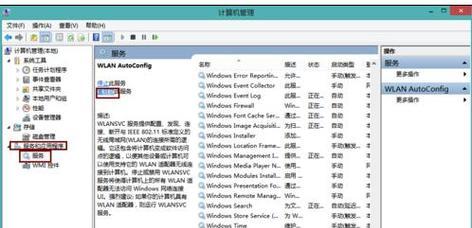
检查网络线缆是否连接正常
请确认您的电脑与路由器之间的网线是否插好并连接稳固。可尝试重新插拔网线以确保连接良好。
检查路由器电源是否正常工作
检查路由器的电源是否插好,并确认其正常工作。您可以尝试重新插拔路由器的电源线,或者检查电源开关是否打开。
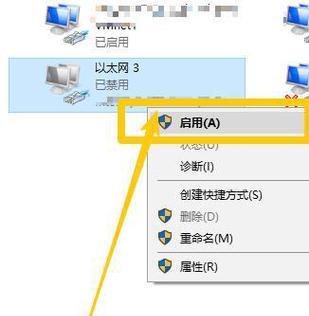
检查无线网络适配器是否开启
如果您使用的是无线网络,请确认无线网络适配器是否已经开启。您可以通过查看电脑右下角的系统托盘,找到无线网络图标,如果图标上有红色叉叉或感叹号,说明无线网络适配器未开启。
重新启动电脑和路由器
有时候,网络连接问题可能是由于电脑或路由器出现了某种故障而导致的。您可以尝试重新启动电脑和路由器,重置其网络设置。
检查IP地址是否设置正确
请确保您的电脑获取到了正确的IP地址。您可以在电脑的控制面板或系统设置中查看和修改IP地址相关设置。
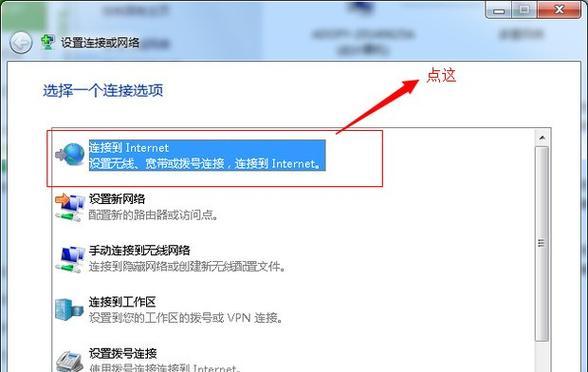
检查DNS服务器设置是否正确
DNS服务器的设置错误也会导致网络无法连接。您可以在电脑的网络设置中检查DNS服务器地址,并尝试使用其他公共DNS服务器进行设置。
关闭防火墙或安全软件
防火墙或安全软件可能会阻止某些网络连接。您可以尝试关闭防火墙或安全软件,然后重新连接网络,看看问题是否解决。
清除浏览器缓存
如果您使用的是浏览器进行上网,那么缓存文件可能会影响到网络连接。您可以清除浏览器的缓存文件,然后重新打开浏览器尝试连接网络。
检查网络驱动程序是否正常
网络驱动程序的异常也可能导致网络无法连接。您可以在设备管理器中检查网络适配器的驱动程序是否正常,如有需要可以尝试更新驱动程序。
联系网络服务提供商
如果您尝试了以上方法仍然无法解决问题,那么可能是您的网络服务存在故障。您可以联系网络服务提供商,向他们反馈问题并请求技术支持。
尝试使用其他设备连接网络
如果您有其他设备可用,比如手机或平板电脑,可以尝试使用这些设备连接同一网络,以确定问题是否出在电脑本身。
检查网络配置文件
有时候网络配置文件可能会被错误地修改或删除,导致网络无法连接。您可以在电脑的网络设置中检查网络配置文件,并尝试重新配置或还原它们。
检查电脑中是否存在病毒或恶意软件
病毒或恶意软件可能会破坏电脑的网络连接。您可以运行杀毒软件进行全面扫描,清除可能存在的恶意软件。
更新操作系统和应用程序
有时候网络连接问题可能是由于操作系统或应用程序的版本过旧而导致的。您可以检查操作系统和应用程序是否有可用的更新,进行相应的更新操作。
寻求专业技术支持
如果您尝试了以上方法仍然无法解决问题,或者您对电脑网络连接问题不太了解,那么最好寻求专业技术支持,让专业人士帮助您解决问题。
通过本文所提供的详细教程,您可以轻松应对电脑无法连接网络的常见问题。希望这些方法能够帮助您顺利解决网络连接问题,让您的工作和学习更加顺畅。如有更多疑问,请及时寻求专业人士的帮助。


